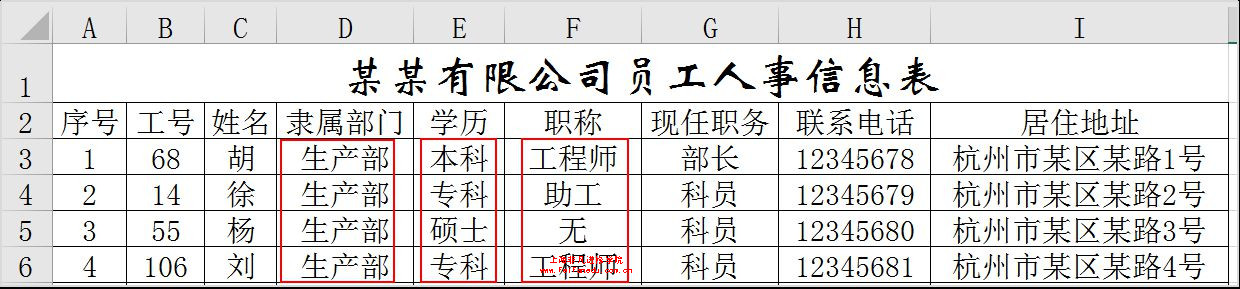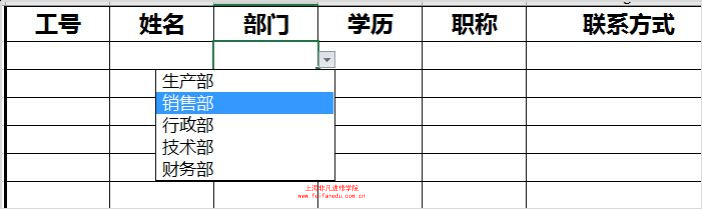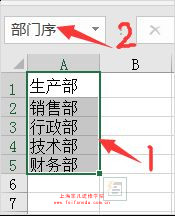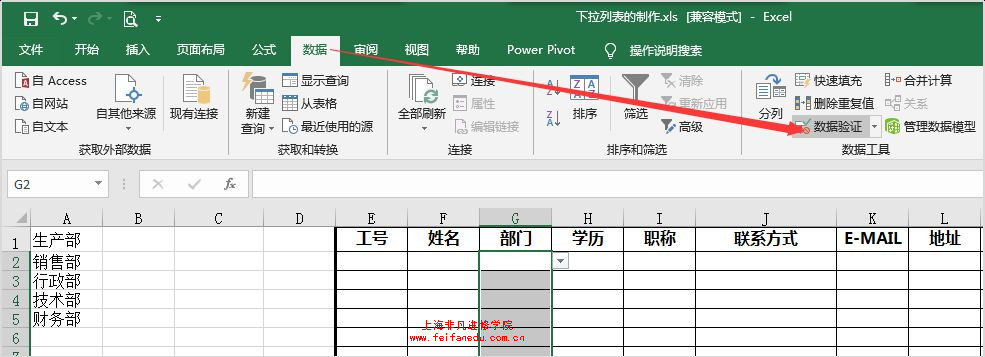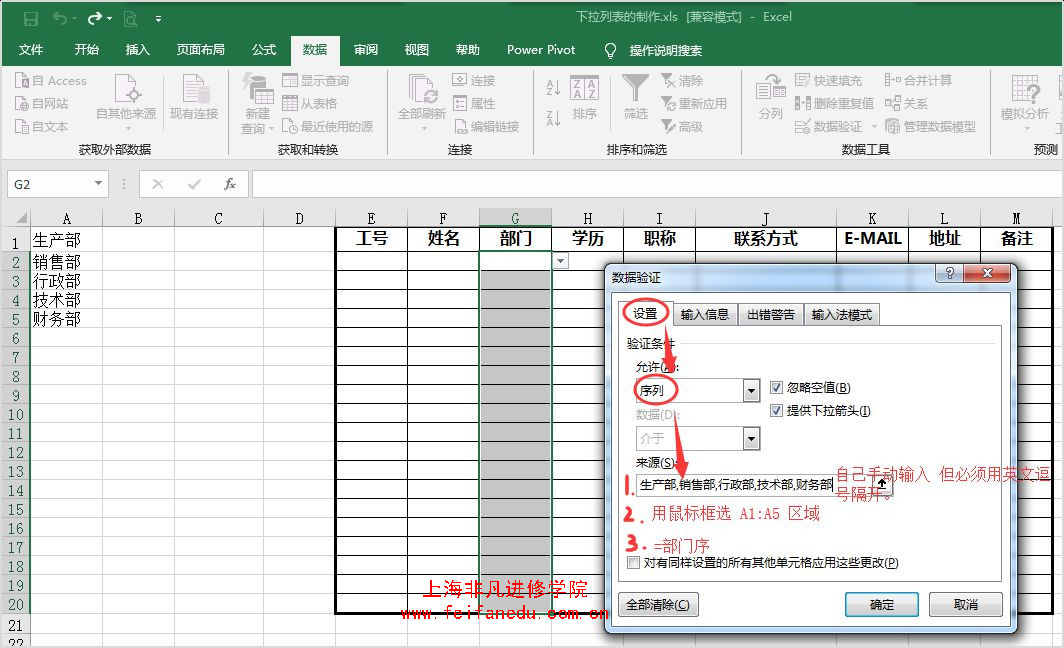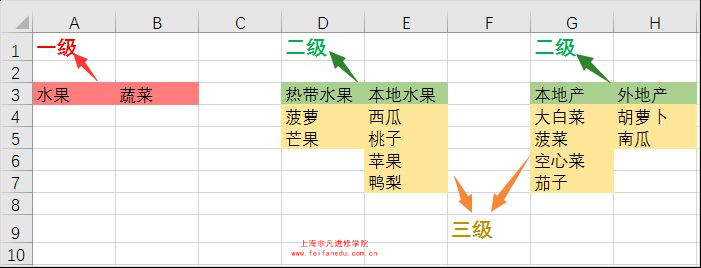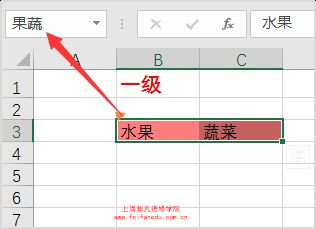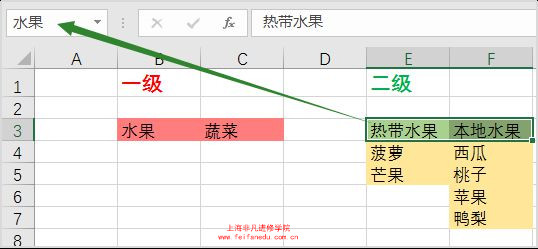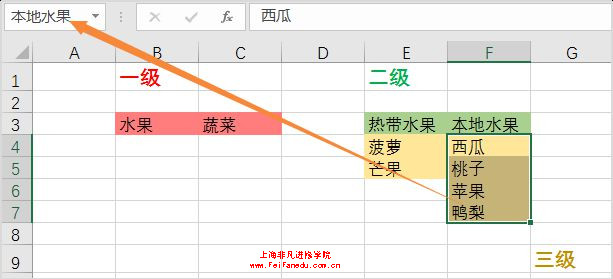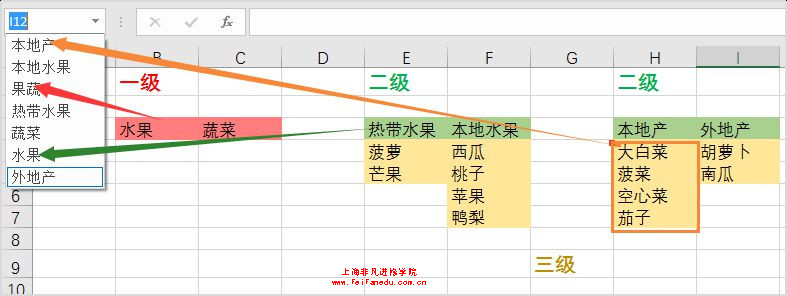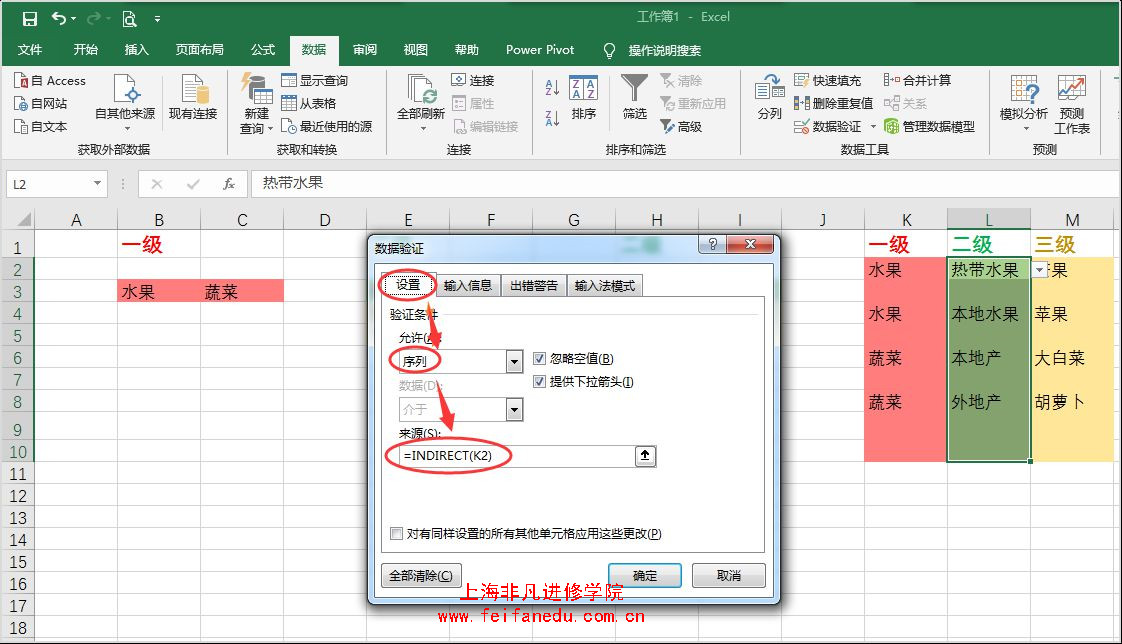在工作中,
商务办公培训老师经常会制作并填写各种报表(如下图),然后对数据进行统计汇总。
例如:要对公司员工的个人信息统计,填写:哪个部门、什么学历、职称等等。通常我们都是选中该单元格输入内容,或者复制之前填写好的项目,这样不仅工作效率低下,而且会给后期汇总数据造也不必要的麻烦。
在此,
商务办公培训老师只需要利用EXCEL中的数据验证(数所的有效性)制作下拉菜单(列表),然后用鼠标点选,就不需要自行输入,如下图所示:
下面,
商务办公培训老师就给大家讲一下在EXCEL中制作下拉菜单的方法。
一级下拉菜单:
操作步骤:
1、先准备好需要点选的部门项目。或将1区域命名为部门序。如图所示:
2、选中要设置的区域 G2:G20——选择“数据”选项卡——数据工具 选项卡——数据验证 (OFFICE 2013以下的版本为 数据有效性). 如图所示:
3、点”设置”——在“允许”选项内选“序列”——在 “来源”处输入,方法有3种。如图所示:
多级下拉菜单
操作步骤:
1、先准备好需要点选内容。如图所示:
2、分别为每一级别命名。
方法:选中每一级别在名称框内输入相应的名称。如图所示:
最终效果如图所示:
3、一级下拉菜单 前面已讲解,这就不再赘述。
在此,讲一下二级下拉菜单的制作。
选中要设置的区域数据数据验证
点”设置”在“允许”选项内选“序列”在 “来源”处输入 =INDIRECT(K2)
4、同理,可以制作出三级下拉菜单。
商务办公培训老师整理的以上方法,希望对您在办公中有所帮助和提升。听了下拉菜单的制作,您学会了吗?请期待下一期的精彩分享吧!